BEST VIP CLUB!

BEST VIP CLUB!
200% Bonus
Guides
17:28, 18.10.2024

Hepimizin bir noktada oyun içindeki takma adını değiştirme isteği olur. Bunun farklı sebepleri olabilir: takma adınızı büyütmek, sanal kimliğinizi değiştirmek ya da daha ilginç bir takma ad bulmak isteyebilirsiniz. Rehberimiz sayesinde Fortnite'taki adınızı nasıl değiştireceğinizi öğrenebilirsiniz.
Fortnite'ta görünen adınız, diğer oyuncuların oyun sırasında gördüğü isimdir. Bu, Epic Games hesabınıza bağlı olduğundan, yapacağınız herhangi bir değişiklik sadece Fortnite'ı değil, aynı zamanda Rocket League veya Fall Guys gibi Epic Games hesabınızla bağlantılı diğer oyunları da etkileyecektir.
Önemli Notlar:
PC veya Mac'te oynuyorsanız, Fortnite'taki adınızı değiştirmek için Epic Games hesabınıza giriş yapmanız gerekecek. İşte bunu nasıl yapabileceğiniz:
Adım 1: Epic Games Hesabınıza Giriş Yapın

Adım 2: Hesap Ayarlarına Gidin

Adım 3: Görünen Ad Bölümünü Bulun
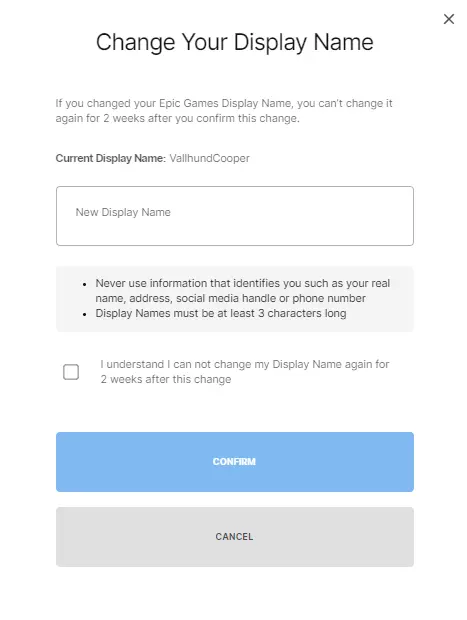
Adım 4: Yeni Adı Girin

Adım 5: Değişiklikleri Kaydedin

Fortnite'ı bir konsolda oynuyorsanız, oyunda gördüğünüz ad genellikle konsol hesabınızın adı, Epic Games hesabınızın görünen adı değildir. Bunu değiştirmek için PSN ID, Xbox Gamertag veya Nintendo'da takma adınızı güncellemeniz gerekir.
PlayStation (PS4/PS5)
1. PlayStation hesabınıza giriş yapın:
→ Konsolda Ayarlar'a (Settings) gidin.
→ Hesap Yönetimi'ne (Account Management) ve ardından Hesap Bilgilerine (Account Information) gidin.
2. Çevrimiçi Kimliği değiştirin:
→ Profil'i (Profile) ve ardından Çevrimiçi Kimliği (Online ID) seçin.
→ Yeni bir ad seçmek için ekrandaki talimatları izleyin. PSN Kimliğinizi değiştirmenin ücretli olabileceğini ve bazı eski kayıtlı oyunları etkileyebileceğini unutmayın.
3. Ad değişikliğini onaylayın:
→ Yeni PSN Kimliğini seçtikten sonra değişikliği onaylayın.
Xbox (Xbox One/Series X/S)
1. Profil ayarlarını açın:
→ Xbox butonuna basarak menüyü açın.
→ Oyuncu profilinizi seçin, ardından Profile & System > Settings > Account'a gidin.
2. Gamertag'i değiştirin:
→ Gamertag'i seçin ve değiştirmek için yönergeleri izleyin.
→ Gamertag değişiklikleri için ücret alınabileceğini, özellikle bunu ilk kez yapmıyorsanız aklınızda bulundurun.
3. Değişiklikleri onaylayın:
→ Yeni bir Gamertag seçtikten sonra, bu otomatik olarak Fortnite'ta görünecektir.
Nintendo Switch
1. Hesap ayarlarına erişin:
→ Switch ana ekranında Sistem Ayarlarına (System Settings) gidin.
→ Aşağı kaydırarak Kullanıcılar'ı (Users) seçin ve profilinizi seçin.
2. Takma adı değiştirin:
→ Profil'i (Profile) ve ardından Takma Adı (Nickname) seçin.
→ Yeni takma adı girin ve değişikliği onaylayın.
Mobil oyuncular için Fortnite'te isim değiştirme süreci, mobil versiyonun Epic Games hesaplarını kullanması nedeniyle PC'deki ile aynıdır. İşte yapmanız gereken adımlar:
Fortnite'ta yeni görünen adınızı seçmeden önce aşağıdaki ipuçlarını göz önünde bulundurun:
Henüz yorum yok! İlk tepkiyi veren siz olun